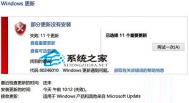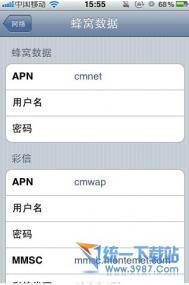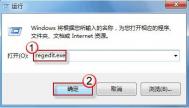Win8.1更新时提示错误代码为80246010的解决方案
有网友在Win8.1系统上遇到Windows补丁更新失败的问题,并提示错误代码80246010。他通过先安装最近的更新,然后再安装以前的更新解决了问题。对于该问题,图老师小编给出如下建议方案。

建议一:系统更新和杀软不要同时更新
不妨先更新杀软,在进行系统更新,如果使用Windows杀毒软件(MSE或者Defender),建议在杀毒软件独立界面更新
建议二:独立下载更新离线安装
建议三:不要在网络拥堵时间更新
最好找网络负载轻的时间段,比如午休时间或者大家上班之前。同时使用网络的人越多下载越慢,这是地球人都知道的事情。
建议四:不要相信所谓的系统精简和优化
精简优化后造成系统文件损坏,估计只有重装原版系统,才能彻底解决诸如系统更新失败、缺少系统文件或者动态链接库文件等诸多问题。
对于系统更新出现的错误,我们不必太过焦虑,根据错误提示代码进行针对性的解决即可。
Windows8中文版学生开发者注册账号流程
微软Windows商店正式面向所有广大开发者开放!现在,无论是公司、个人以及学生开发者 都可以登录(https://appdev.microsoft.com/StorePortals/)注册Windows开发者账号,并向Windows Store提交自己的应用软件。一旦 应用软件通过审核,开发者就可以成功将应用软件上线到Windows应用软件Store,将精彩应用软件呈献给全世界的用户。
(本文来源于图老师网站,更多请访问https://m.tulaoshi.com/windowsxitong/)操作步骤
1、 进入https://appdev.microsoft.com/StorePortals/,打开如下图所示的登陆界面,如果您有Microsoft账户,可直接登陆,如果没有请注册新的Microsoft账户。

2、 登陆之后进入如下开发人员中心页面,在此页面根据向导选择是否修改相应信息。此处选择使用此 Microsoft开发者账户,单击继续。

3、 打开填写账户信息页面,填写相应信息,单击下一步。

4、 进入协议的页面,请认真阅读相应协议,确认无异议请勾选我接受应用软件开发者协议的条款和条件选项,并单击下一步。

5、 进入售价页面,输入您先前申请到的注册码,若无注册码则需要300CNY。输入注册码之后,单击文本框下方的更新总额,若注册码正确,则总额将由300CNY变为0CNY,如下图所示,单击下一步。

6、 进入付款页面,说明您信用卡相应的信息,单击下一步。

说明:为了保护你的帐户,我们需要你验证付款方式。 以下是具体过程:我们按照你的付款方式收取少量费用($0.01 到 $5 之间或其他币种单位的等量费用),该费用将在几天内退还给你。访问你的付款方式的交易活动,检索交易金额及该费用的描述。在你的应用软件Store仪表板上输入此信息,以验证付款方式。
7、 在打开的确认订单页面请您认真确认,确认无误后点击购买。
8、 若成功购买,则将打开如下所示的谢谢页面。

9、 单击上图中的继续,来看下Windows8的仪表板吧,至此Windows8开发者账号注册成功。

Windows8.1系统控制面板在哪如何快速打开
操作Windows8.1系统已经有一段时间了,还是有很多用户在寻找系统中的控制面板在哪里?在Windows8.1系统中,控制面板不想Windows7系统那么明显,那么用户要在Windows8.1系统下打开控制面板该怎么操作呢?
(本文来源于图老师网站,更多请访问https://m.tulaoshi.com/windowsxitong/)Windows8.1系统控制面板在哪里?
1、在metro界面按WIN+F组合键弹出搜素框


2、在搜索框中输入控制面板,记得把搜索类型的文件改成所有位置哦!
3、然后回车

4、点击第一个控制面板,是不是成功了?


tulaoShi.com 在Windows8.1系统下把控制面板功能隐藏了,所以很多用户都找不到控制面板,通过以上几个步骤的操作之后,用户就可以轻易地在Windows8.1系统下再见到控制面板了。
注册Windows8学生开发者账号流程
微软Windows商店正式面向所有广大开发者开放!现在,无论是公司、个人以及学生开发者 都可以登录(https://appdev.microsoft.com/StorePortals/)注册Windows开发者账号,并向Windows Store提交自己的应用软件。一旦 应用软件通过审核,开发者就可以成功将应用软件上线到Windows应用软件Store,将精彩应用软件呈献给全世界的用户。
(本文来源于图老师网站,更多请访问https://m.tulaoshi.com/windowsxitong/)操作步骤
1、 进入httulaoshi.comtps://appdev.microsoft.com/StorePortals/,打开如下图所示的登陆界面,如果您有Microsoft账户,可直接登陆,如果没有请注册新的Microsoft账户。

2、 登陆之后进入如下开发人员中心页面,在此页面根据向导选择是否修改相应信息。此处选择使用此 Microsoft开发者账户,单击继续。

3、 打开填写账户信息页面,填写相应信息,单击下一步。

4、 进入协议的页面,请认真阅读相应协议,确认无异议请勾选我接受应用软件开发者协议的条款和条件选项,并单击下一步。

5、 进入售价页面,输入您先前申请到的注册码,若无注册码则需要300CNY。输入注册码之后,单击文本框下方的更新总额,若注册码正确,则总额将由300CNY变为0CNY,如下图所示,单击下一步。

6、 进入付款页面,说明您信用卡相应的信息,单击下一步。

说明:为了保护你的帐户,我们需要你验证付款方式。 以下是具体过程:我们按照你的付款方式收取少量费用($0.01 到 $5 之间或其他币种单位的等量费用),该费用将在几天内退还给你。访问你的付款方式的交易活动,检索交易金额及该费用的描述。在你的应用软件Store仪表板上输入此信息,以验证付款方式。
7、 在打开的确认订单页面请您认真确认,确认无误后点击购买。
8、 若成功购买,则将打开如下所示的谢谢页面。

9、 单击上图中的继续,来看下Windows8的仪表板吧,至此Windows8开发者账号注册成功。

如何去除Windows8桌面图标左上角的复选框
在之前的文章中我们介绍到如何去除Win8桌面图标上的小箭头以及盾牌,这一次,图老师小编主要给大家介绍的是Win8桌面图标左上角的复选框怎么去除,来看下详细的操作步骤。

Win8去除桌面图标左上角复选框的步骤:
1、首先,打开,也就是我的电脑, 会发现左上角的

2、点击之后,会发现win8

3、点击之后,点击

4、然后,将前面的勾 去掉。不要忘记最后点击确定哦!

桌面上得图标本来显示就不大,突然图标上有多了个复选框,有时候还会有小箭头或是盾牌,这样综合起来就十分的影响桌面的美观了,Win8用户可以通过上述的方法来去除桌面图标上得复选框。
Windows8系统安装完后无法上网的解决办法
现在有不少用户反映安装Win8后无法联网的问题,这个问题很大程度是网卡驱动导致的,那该怎么办呢,只能是重tulaoShi.com新安装网卡驱动了。
操作步骤
1、 在桌面的计算机图标上鼠标右键管理。

2、 在左侧控制台树中单击设备管理器。

3、 接着到右边窗口里,展开网络适配器,在下面中的Marvell Yukon 88E8040系列PCI-E快速以太网控制器项就是我的网卡驱动型号。

4、 再卸载网卡驱动。

5、 鼠标右击Marvell Yukon 88E8040系列PCI-E快速以太网控制器,单击卸载项。

6、 弹出确认要从系统上卸载这个设备的提示窗口,点确定,把网卡型号记住在网上查找相关网卡驱动下载下来并进行安装即可修复。
Windows8下不格式化硬盘直接进行分区的方法
操作步骤:
一、找到磁盘管理器:按下win+x键,在电脑屏幕的左下角就会弹出如下图所示窗口,只要选择磁盘管理一项,即弹出如下窗口

二、查看可分配空间:选中要进行重新划分大小的分区,右键弹出菜单,弹出如下窗口,选择压缩卷。

三、设定要从分区中划分出的空间:输入压缩空间的容量,点击确定后,就会在此卷旁出现一个未分配卷


四、设定新分区容量:选中新划分出来的未分配卷,右键选择新建简单卷即可设置新分区大小了。
重装系统或是更换新硬盘,图老师小编都是建议用户先对硬盘进行分区,这样有利于日后的备份管理,若用户不想格式化硬盘再分区,可对硬盘分区进行压缩就能实现。